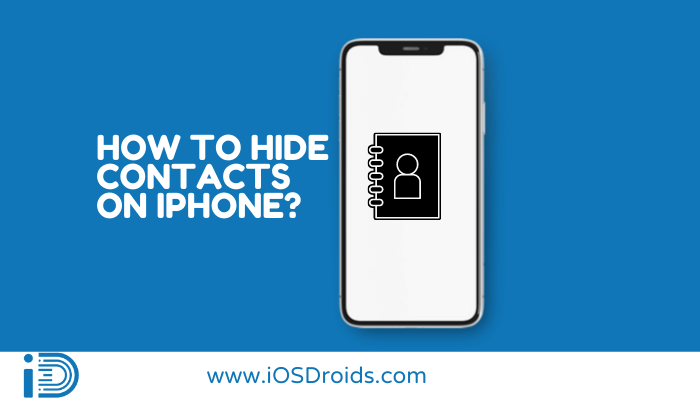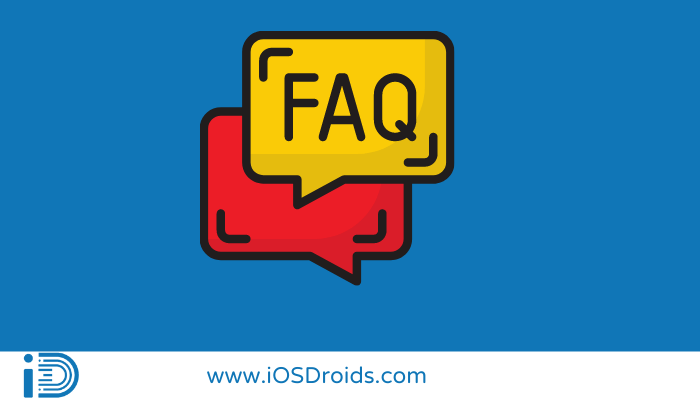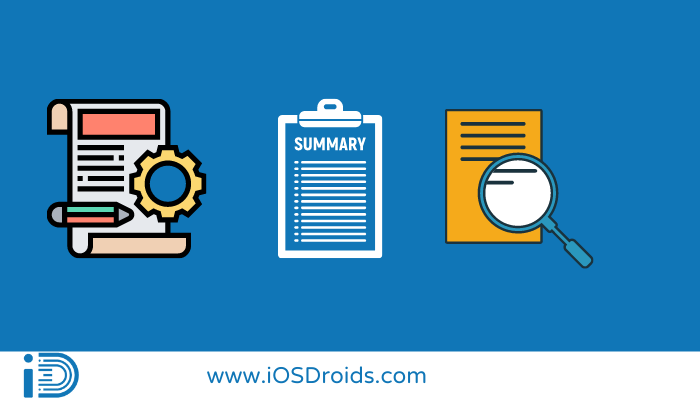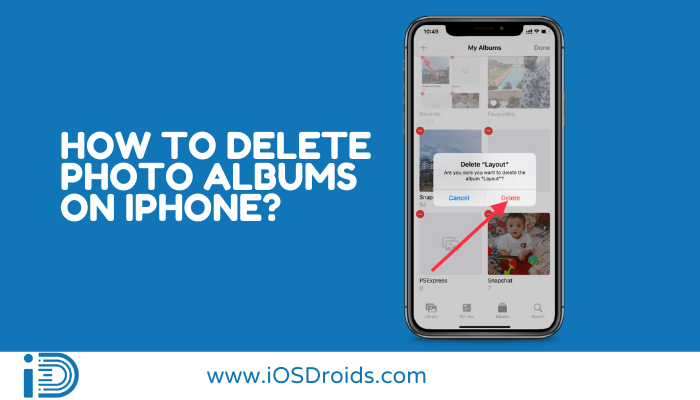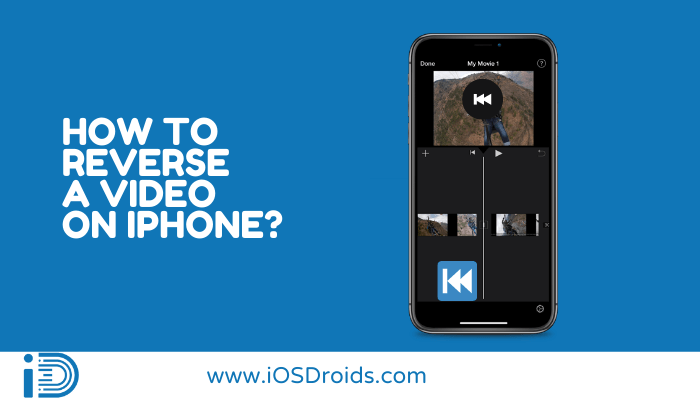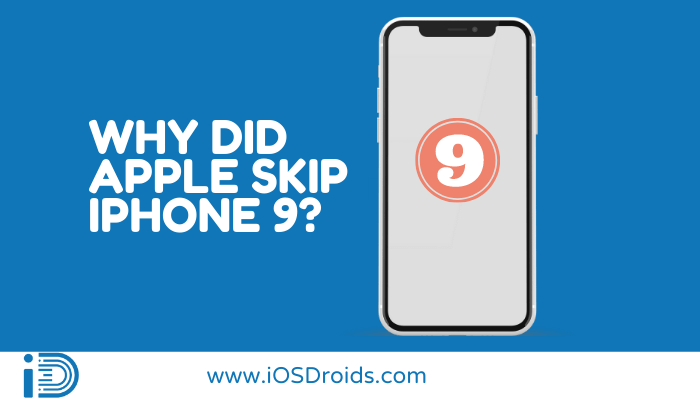iPhone'da Kişiler Nasıl Gizlenir?(5 Yöntem)
Arıyor musun iPhone'da Kişiler Gizlensin mi? İşte basit bir rehber iPhone'da Kişiler Nasıl Gizlenir?
Kişileri gizlemek iPhone'da o kadar da kolay değil çünkü bu işlevi gerçekleştirecek özel bir gizleme düğmesi yok. Bu, iPhone'unuzdaki kişileri gizlemeye çalışırken yaratıcı olmanız gerektiği anlamına gelir. Sistemdeki bu küçük boşluklar, işin aynı derecede etkili bir şekilde yapılmasını sağlar, ancak sürece birkaç ekstra adım eklenir.
Ana hatlarıyla belirtilecek farklı yolların tümü, bir kişinin kişisini gizlerken kullanmak istediğiniz mahremiyet miktarına bağlıdır. Ama sonunda her şeye değecek. Ve öğreneceksiniz iPhone'daki kişileri gizlemenin en iyi yöntemleri.
Kişi grupları oluşturarak iPhone'daki Kişileri Nasıl Gizleyebilirim? (Yöntem 1)
İçindekiler
Her Apple cihazı, entegre depolama için iCloud'a bağlıdır ve bu yöntemi gerçekleştirmek için iCloud'unuza erişmeniz gerekir.
Adım 1: Uygun Apple kimliğini ve şifresini kullanarak giriş yaparak iCloud hesabınızı açın.
Adım 2: 'Kişiler' seçeneğine tıklayın.
Adım 3: Ekranın sol tarafında bir '+' simgesi bulacaksınız, 'yeni bir grup' seçmek için üzerine tıklayın.
Adım 4: Yeni oluşturduğunuz gruba uygun bir ad oluşturun ve uygulayın.
Adım 5: Şimdi 'tüm kişiler' arasından göstermek istediğiniz kişileri seçin ve sonuç olarak onları oluşturduğunuz kişi grubuna yerleştirin, bunu sürükleyip bırakarak kolayca yapabilirsiniz.
Adım 6: Şimdi iPhone'unuzdaki 'telefon' uygulamasını açın ve 'kişiler'i ve ardından 'gruplar'ı seçin.
Adım 7: Ekranın alt kısmında 'tüm kişileri gizle' seçeneğini bulacaksınız, üzerine tıklayın.
Adım 8: Şimdi tüm kişilerinize geri dönerseniz, seçtiğiniz tüm kişilerin artık gizli olduğunu göreceksiniz.
İPhone'da Kişileri Nasıl Gizleyeceğinize İlişkin Video Eğitimi?
Takma Adları (Belirli Kişiler) Kullanarak iPhone'daki Kişileri Nasıl Gizleyebilirim? (Yöntem 2)
Kişileri gizlemek için takma adları ve hatta kısa ad yöntemini kullanmak, onları gizlemekten çok, amacı gerçekleştirmek için onları kamufle etmektir. Bu, daha sonra ad ve soyadı alanına yerleştirilecek bir takma ad bulmayı içerir.
Adım 1: Kişilerinize gidin ve takma ad yöntemini kullanarak gizlemek istediğiniz kişiyi seçin.
Adım 2: 'Düzenle'ye basın, bunun altında 'alan ekle' seçeneğini bulun.
Adım 3: Bahsedilen tüm alanlar arasından 'takma ad'ı seçin ve kişiye vermek istediğiniz takma adı girin.
Bunun anlamı, söz konusu kişi sizi aradığında veya size mesaj gönderdiğinde, isminin ekranda yanıp sönmesi yerine, ona verdiğiniz takma adın telefonunuzda görüneceğidir.
iPhone'da bir kişiyi gizlemek için Spotlight Arama ayarlarını kapatma (Yöntem 3)
Spotlight Araması, belirli bir kişiyi aramanıza olanak tanır ve iPhone'unuzda bir kişiyi gizlemeye çalıştığınızda bu size hiçbir fayda sağlamaz. Spotlight Araması aslında telefon kilitliyken bile kişiyi görüntüleyecek kadar ileri gidiyor. Bu sorunu çözmenin yolu Spotlight Arama seçeneğini kapatmaktır.
Adım 1: iPhone'unuzdaki 'ayarlar' uygulamasını açın ve 'Siri ve Ara'ya tıklayın.
Adım 2: Bunun altında 'kişiler' seçeneğini arayın ve tıklayın.
Adım 3: 'Öneriler' ve 'arama yaparken' seçeneklerinin altında tüm ayarları kapatın.
iPhone'unuzdaki telefon numaralarını gizlemek için Gmail'i kullanma(Yöntem 4)
Kişilerinizi gizlemek için Gmail'i kullanma süreci uzun bir süreç olsa da, bu size en üst düzeyde gizlilik sağlayan ve aynı zamanda en yararlı yöntem olabilir.
Adım 1: Doğru kimlik bilgilerini kullanarak giriş yaparak Gmail hesabınızı açın.
Adım 2: Google Apps menüsünden 'kişiler' seçeneğini seçin.
Adım 3: Bu bir açılır pencereyle sonuçlanacaktır. Burada 'kişi oluştur' seçeneğini seçin.
Adım 4: Şimdi gizlemek istediğiniz kişinin adını, telefon numarasını ve e-posta adresini girin ve 'kaydet' düğmesine basın.
Adım 5: iPhone'unuzdaki 'kişiler' uygulamasını açın ve gizlemek istediğiniz kişiyi kaldırarak arayın.
Adım 6: 'Düzenle' seçeneğine tıklayın, 'kişiyi sil' seçeneğini bulun ve seçin.
Adım 7: İşlemi bitirmek için 'onayla'ya basın.
Adım 8: Şimdi 'grupları' açın ve tüm Gmail kişilerinizin işaretini kaldırmak için ilerleyin.
iPhone'un iMessage'ındaki kişileri gizleme (Yöntem 5)
Tıpkı iPhone'unuzdaki bir kişiyi doğrudan gizleyemeyeceğiniz gibi, aynı durum iMessage uygulaması için de geçerlidir. Ancak şükürler olsun ki, sorunu çözmenin her zaman yolları vardır ve aşağıdaki yöntemler de aynı derecede etkilidir.
iPhone'unuzdaki iMessage uygulamasından mesaj uyarılarını gizleme
Adım 1: iPhone'unuzda 'iMessage' uygulamasını açın.
Adım 2: iMessage uygulamasında gizlemek istediğiniz kişiyi seçin.
Adım 3: Seçilen kişinin profil simgesine tıklayın.
Adım 4: Mevcut 'uyarıları gizle' seçeneğini açmak için açma/kapama düğmesini kullanın.
iMessage'da bir kişiyi gizlemek için mesaj filtreleme
Mesaj filtreleme, kişiyi iPhone'dan tamamen silerek çalışır. Bu, cihazın bilinmeyen numaralardan gelen mesajları ayrı bir yığın halinde sıralamasını tetikler ve aynı zamanda bilinmeyen numaralar size mesaj gönderdiğinde bildirim uyarılarını da kapatır.
Adım 1: 'Kişiler' uygulamasındaki kişiyi silin.
Adım 2: 'Ayarlar' uygulamasını açın ve 'mesajlar' seçeneğine tıklayın.
Adım 3: 'Mesaj filtreleme' seçeneğini bulun ve ayarı etkinleştirmek için 'bilinmeyen gönderenleri filtrele'yi tıklayın.
İlgili Mesajlar:
- iPhone'da Uygulamalar Nasıl Gösterilir?
- iPhone'da Satın Alma Geçmişi Nasıl Silinir?
- İPhone'da Google Drive'dan Dosyalar Nasıl Silinir?
FAQs
1. Kişi grubu oluşturarak gizlenen kişileri nasıl gösterebilirim?
Ans. 'Gruplar'ı açın ve daha önce kişi grubu aracılığıyla gizlediğiniz kişileri kolayca göstermek için 'tüm kişileri göster' seçeneğini seçin.
2. iPhone'un belirlediğim takma adı kullanmasını nasıl sağlayabilirim?
Ans. 'Ayarlar' uygulamasını açın ve 'kişiler' seçeneğine tıklayın. 'Kısa ad' yazan seçeneği seçin ve onun altında 'takma adı tercih et' seçeneğini tıklayın.
3. iPhone'da gizli kişiler nasıl bulunur?
Ans. 'Gruplar'ı açın ve kişilerinizi olduğu gibi geri getirmek için 'tüm kişileri göster' seçeneğini seçin.
4. Kişiyi tamamen silmek zorunda kalmadan iMessage uygulamasında kişileri gizleyebilir miyim?
Ans. Artık kişileri gizleyemeseniz de iMessage uygulaması, kesinlikle iPhone'unuzdaki kişileri silmeden, kişiden gelen tüm bildirim uyarılarını gizleyebilirsiniz.
Final Kelimeler
Umarız bu yaratıcı geçici çözümler, doğru yöntemi bulmanıza yardımcı olabilir. iPhone'daki kişileri gizleme görmemek istiyorsun. Doğrudan olmayabilirler ama kesinlikle etkilidirler. Tüm bu yöntemler size yardımcı olabilir iPhone'daki kişileri gizleme.